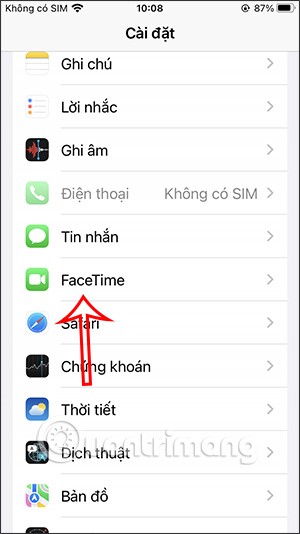이 5가지 앱으로 iPhone을 웹캠으로 활용하세요

iPhone을 웹캠으로 사용할 수 있다는 걸 알고 계셨나요? 이런 관행에는 몇 가지 실질적인 이점이 있습니다. 오래된 iPhone이 있다면 웹캠으로 사용하면 상당한 금액을 절약할 수 있습니다.
얼마 전까지만 해도 FaceTime을 사용하려면 Apple 기기가 필요했습니다. FaceTime은 Apple 생태계 내에서만 제공되는 제품이기 때문에 다른 플랫폼에서는 이용할 수 없으므로 다른 대안이 없습니다. 하지만 최근 Apple은 일부 사용자를 Zoom과 Google Meet에서 끌어내기 위한 노력의 일환으로 Android와 Windows 사용자가 FaceTime을 사용할 수 있도록 허용하기 시작했습니다. 아직 Android나 Windows용 기본 FaceTime 앱은 없으며, Apple 사용자만 전화를 걸 수 있습니다. 하지만 그것은 희망적인 시작이었습니다.
안드로이드에서 FaceTime을 사용할 수 있나요?
FaceTime은 Apple의 독점 앱이므로 어디에서 사용할 수 있는지는 Apple이 통제합니다. 오랫동안 FaceTime은 Apple 기기에서만 사용할 수 있었습니다. 하지만 Apple은 놀랍게도 Android, Windows 및 기타 플랫폼에서 FaceTime을 사용할 수 있는 옵션을 제공합니다.
2021년 9월부터 FaceTime을 Android에서 이용할 수 있습니다. 하지만 Google Play Store나 Microsoft Store에서는 FaceTime 앱을 다운로드할 수 없습니다.
대신, Apple 기기를 사용하는 누군가가 당신을 FaceTime 통화에 초대하기 위한 링크를 만들어야 합니다. Chrome이나 Microsoft Edge에서 이 링크를 열면 웹 인터페이스를 통해 통화에 참여할 수 있습니다. 안타깝게도 Android에서는 다른 iPhone으로 FaceTime 통화를 시작할 수 없습니다. Apple 사용자가 보내는 통화에 참여하는 것이 제한됩니다.
기본 기능은 작동하지만 FaceTime의 모든 기능을 Android 기기에서 사용할 수 있는 것은 아닙니다. 이 웹 버전을 사용하면 마이크와 비디오를 음소거하고, 전체 화면 모드를 사용하고, 전면 및 후면 카메라 간에 전환할 수 있습니다. 통화 참여자의 레이아웃을 변경할 수도 있습니다. 하지만 FaceTime을 통해 친구와 함께 미디어 콘텐츠를 시청할 수 있는 SharePlay와 같은 고급 기능은 Apple 기기에서만 사용할 수 있습니다.
이 버전의 FaceTime이 충분하지 않거나 Android용으로 만들어진 FaceTime과 유사한 앱을 사용하고 싶은 경우, 해당 기기에서 똑같이 잘 작동하는 FaceTime 대체 앱을 많이 찾을 수 있습니다.
안드로이드에서 FaceTime을 사용하는 방법
Android에서 FaceTime 통화를 시작하려면 iOS 또는 Mac 사용자가 통화를 해야 합니다. 현재 Android 사용자는 FaceTime 통화를 할 수 없습니다. 이 기사에서는 Mac을 사용하지만, iOS 기기를 사용하는 방법도 거의 동일합니다.
먼저, 왼쪽 상단에 있는 링크 만들기를 클릭하세요.
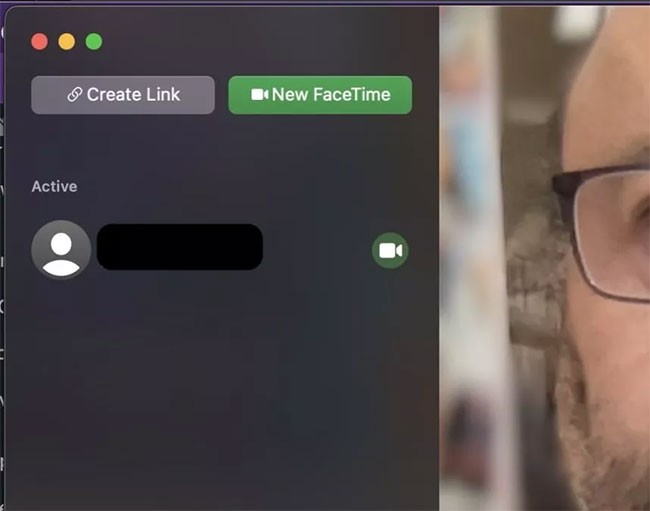
링크가 자동으로 클립보드에 복사됩니다. 하지만 작은 메뉴에는 공유 옵션도 제공되는 듯합니다. 계속해서 Android 사용자와 링크를 공유해 보세요. 브라우저를 열고 URL 주소창에 링크를 붙여넣어야 합니다.
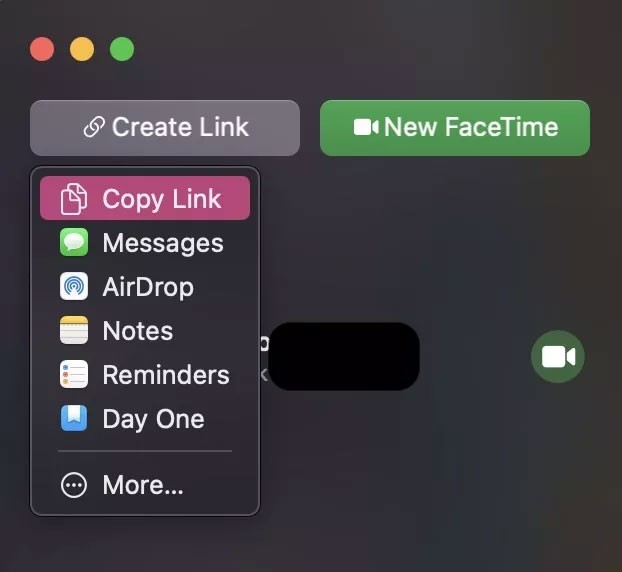
사이드바에 '예정' 이라는 새 섹션이 나타나고 FaceTime 통화에 대한 링크가 표시됩니다. 대기실로 들어가려면 클릭하세요.
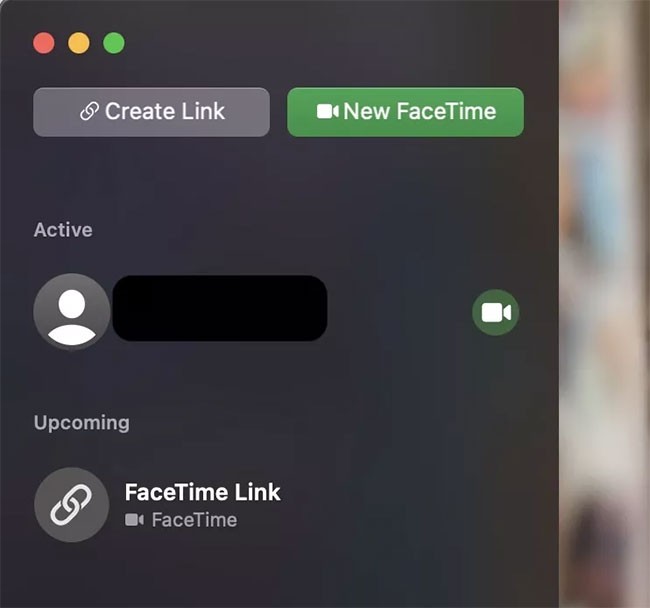
사이드바 상단에는 통화에 참여한 사람의 수가 표시됩니다. 해당 사람의 가입 요청을 수동으로 승인해야 할 수도 있습니다.
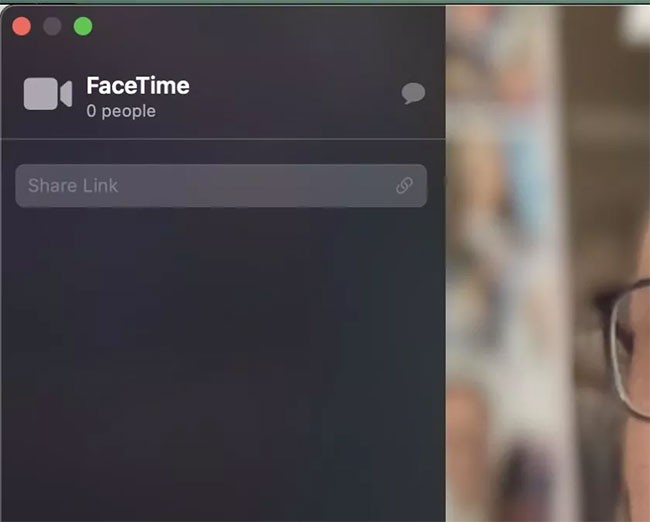
사이드바에 대기실에서 누군가 기다리고 있다는 메시지가 표시되면 하단의 참여를 클릭하면 통화가 시작됩니다.
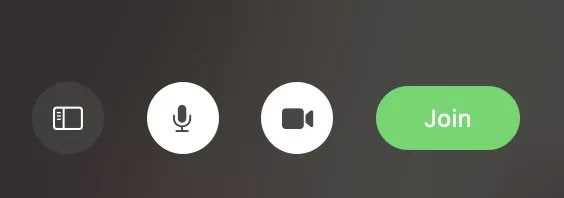
통화가 끝나면 사이드바에서 해당 통화를 마우스 오른쪽 버튼으로 클릭하고 삭제하세요. 이렇게 하면 링크가 파괴되어 누구도 다시 사용할 수 없게 됩니다.
Windows에서 FaceTime을 사용하는 방법을 알아보려면 다음 문서를 읽어보세요. Windows에서 FaceTime을 사용하는 방법 에서 자세한 내용을 확인하세요.
Android에서 FaceTime 통화에 참여하는 방법
Android 사용자의 경우 Apple 연락처에서 FaceTime 링크를 받으면 다음 단계를 따르세요.
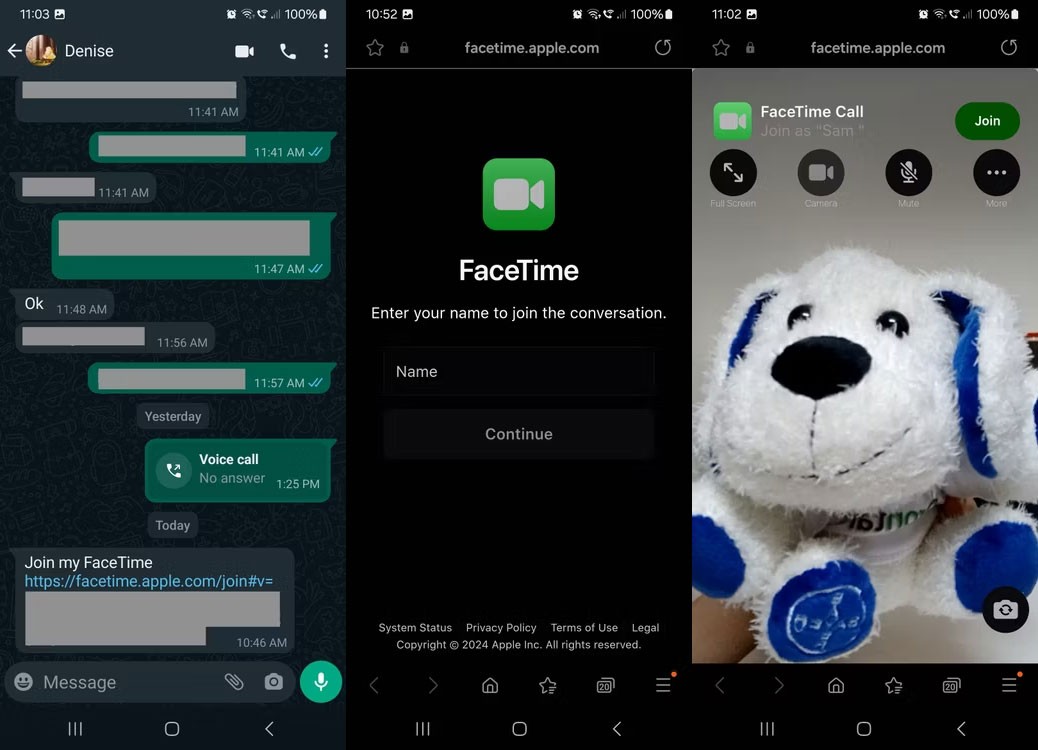
FaceTime 링크를 생성한 Apple 사용자는 해당 기기에서 참여 요청을 받게 됩니다. 마지막으로, 요청을 승인하려면 녹색 확인 표시를 클릭해야 합니다.
해당 요청은 화면에 1~2초 정도만 나타납니다. 이를 놓친 경우 정보 아이콘(i)을 탭 하고 녹색 확인 표시를 탭한 다음 완료를 탭하여 FaceTime 통화로 돌아가야 합니다.
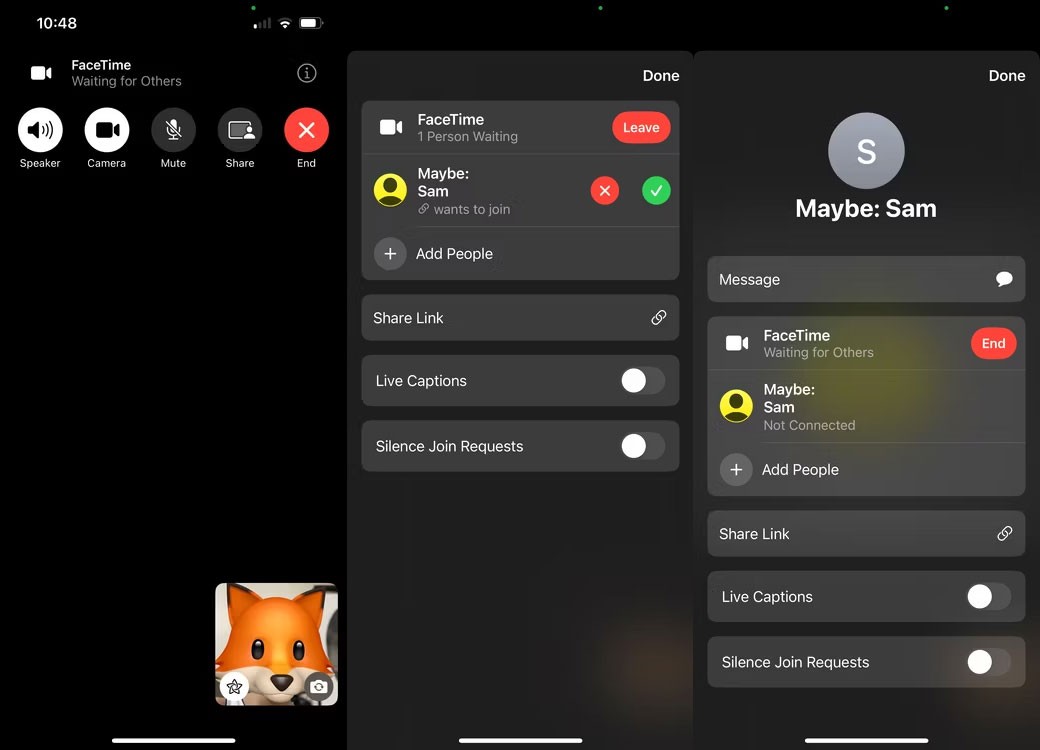
통화에 성공적으로 참여했습니다. 전체 화면 버튼, 음소거 스위치 , 비디오를 표시하거나 숨기는 카메라 토글 버튼 등 다양한 제어 옵션이 있는 도구 모음이 표시됩니다.
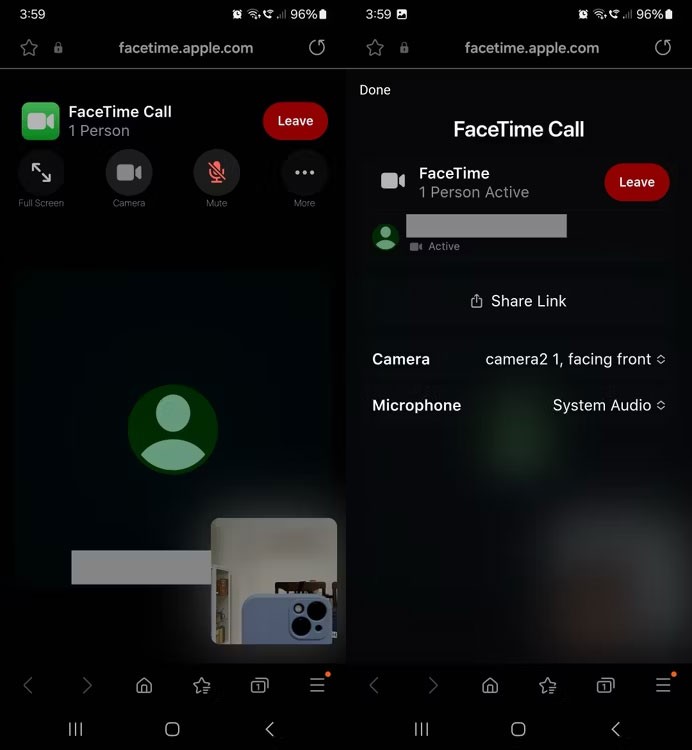
통화가 끝나면 화면의 아무 곳이나 탭하여 도구 모음을 다시 불러오세요. Android 사용자의 경우 FaceTime 통화를 종료할 수 없으므로 빨간색 나가기 버튼을 선택하여 통화를 종료하세요.
전반적으로, 특별한 소프트웨어, 앱 또는 브라우저 플러그인이 필요하지 않아 매우 원활한 과정입니다. 따라서 Apple 기기를 소유한 친구와 영상 채팅하는 방법을 궁금해했다면, 이제 그 방법을 알게 되었을 겁니다.
FaceTime 초대 링크와 최신 브라우저를 사용하면 Apple 기기를 사용하여 FaceTime에 쉽게 접속하고 친구 및 가족과 연락할 수 있습니다.
iPhone을 웹캠으로 사용할 수 있다는 걸 알고 계셨나요? 이런 관행에는 몇 가지 실질적인 이점이 있습니다. 오래된 iPhone이 있다면 웹캠으로 사용하면 상당한 금액을 절약할 수 있습니다.
페이스타임은 모든 iOS 사용자를 위한 무료 오디오 및 비디오 통화 애플리케이션입니다. 아래 기사에서는 iPhone/iPad에서 Facetime을 사용하는 방법을 안내합니다.
고가의 삼성 갤럭시가 시중에 나와 있는 다른 휴대폰과 똑같을 필요는 없습니다. 몇 가지만 수정하면 더욱 개성 있고, 스타일리시하며, 독특하게 만들 수 있습니다.
그들은 iOS에 지루함을 느껴 결국 삼성폰으로 바꿨고, 그 결정에 대해 전혀 후회하지 않습니다.
브라우저의 Apple 계정 웹 인터페이스를 통해 개인 정보 확인, 설정 변경, 구독 관리 등의 작업을 할 수 있습니다. 하지만 여러 가지 이유로 로그인할 수 없는 경우가 있습니다.
iPhone에서 DNS를 변경하거나 Android에서 DNS를 변경하면 안정적인 연결을 유지하고, 네트워크 연결 속도를 높이고, 차단된 웹사이트에 접속하는 데 도움이 됩니다.
내 위치 찾기 기능이 부정확하거나 신뢰할 수 없게 되면, 가장 필요할 때 정확도를 높이기 위해 몇 가지 조정을 적용하세요.
많은 사람들은 휴대폰의 가장 성능이 떨어지는 카메라가 창의적인 사진 촬영을 위한 비밀 무기가 될 줄은 전혀 예상하지 못했습니다.
근거리 무선 통신(NFC)은 일반적으로 몇 센티미터 이내로 서로 가까운 거리에 있는 장치 간에 데이터를 교환할 수 있는 무선 기술입니다.
Apple은 저전력 모드와 함께 작동하는 적응형 전원 기능을 선보였습니다. 두 기능 모두 iPhone 배터리 사용 시간을 늘려주지만, 작동 방식은 매우 다릅니다.
자동 클릭 애플리케이션을 사용하면 게임을 하거나, 애플리케이션이나 기기에서 사용 가능한 작업을 할 때 별다른 작업을 하지 않아도 됩니다.
사용자의 요구 사항에 따라 기존 Android 기기에서 Pixel의 독점 기능 세트가 실행될 가능성이 높습니다.
이 문제를 해결하려면 꼭 좋아하는 사진이나 앱을 삭제해야 하는 것은 아닙니다. One UI에는 공간을 쉽게 확보할 수 있는 몇 가지 옵션이 포함되어 있습니다.
우리 대부분은 스마트폰 충전 포트를 배터리 수명 유지에만 사용하는 것처럼 생각합니다. 하지만 그 작은 포트는 생각보다 훨씬 더 강력합니다.
효과가 없는 일반적인 팁에 지쳤다면, 조용히 사진 촬영 방식을 변화시켜 온 몇 가지 팁을 소개합니다.
새 스마트폰을 찾고 있다면 가장 먼저 눈에 띄는 것은 바로 사양서입니다. 성능, 배터리 수명, 디스플레이 품질에 대한 정보가 가득 담겨 있습니다.
다른 출처에서 iPhone에 애플리케이션을 설치할 경우, 해당 애플리케이션이 신뢰할 수 있는지 수동으로 확인해야 합니다. 그러면 해당 애플리케이션이 iPhone에 설치되어 사용할 수 있습니다.